Samsung SYNCMASTER 78E User Manual [pl]

j
Instalac
a sterowników
SAMTRON 591S/58V/59E/78E/78DF/78BDF/98PDF

Niezastosowanie się do wskazówek oznaczonych tym symbolem może doprowadzić do
obrażeń ciała lub uszkodzenia sprzętu.
Zabronione.
Należy przeczytać i zawsze stosować
się do tych zaleceń.
Zasilanie
Nie należy otwierać obudowy
monitora.
Nie dotykać.
Gdy produkt nie jest używany przez dłuższy czas, należy włączyć wygaszacz
ekranu.
z Ciągłe wyświetlanie tego samego obrazu przez długi czas może
spowodować wypalenie warstwy fosforowej kineskopu bądź zamazanie
obrazu.
Nie należy używać zniszczonej lub poluzowanej wtyczki.
Należy wyjąć wtyczkę z gniazda
zasilającego.
Uziemienie dla zapobieżenia
porażenia prądem.
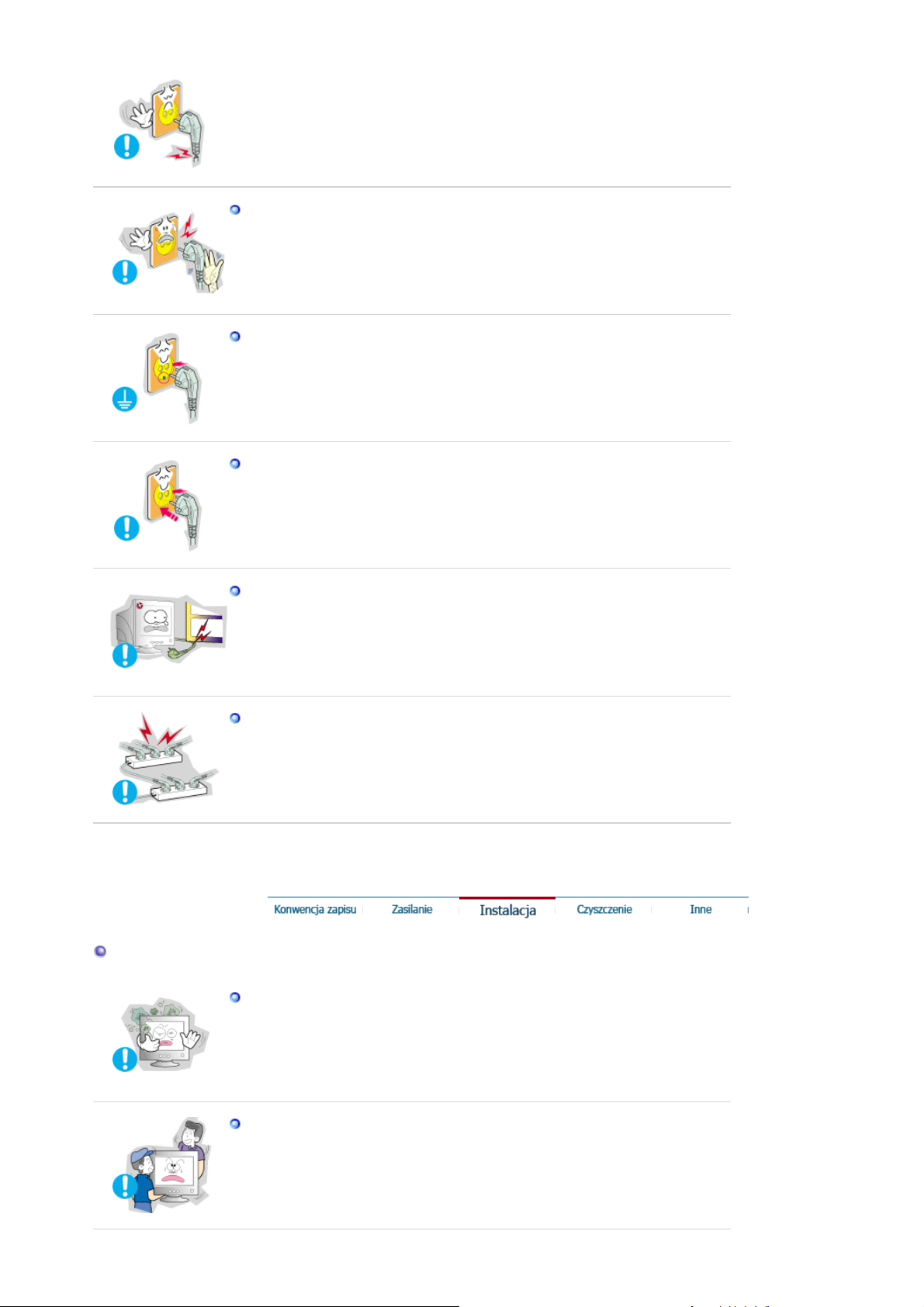
z
Może to spowodować porażenie prądem lub pożar.
Przy wyłączaniu z zasilania nie należy ciągnąć za przewód; nie należy też
dotykać wtyczki mokrymi rękami.
z
Może to spowodować porażenie prądem lub pożar.
Należy używać wyłącznie wtyczki i gniazdka z odpowiednim
uziemieniem.
z Niewłaściwe uziemienie może spowodować porażenie prądem lub
uszkodzenie sprzętu.
Umieścić wtyczkę przewodu zasilającego solidnie w gniazdku, aby się
nie poluzowała.
z Niewłaściwe podłączenie wtyczki do gniazdka może spowodować pożar.
Instalacja
Nie należy nadmiernie wyginać wtyczki i przewodu, ani kłaść na nie
ciężkich przedmiotów, gdyż może to spowodować uszkodzenie.
z
Niezastosowanie się do tego zalecenia może spowodować porażenie
prądem lub pożar.
Nie należy podłączać zbyt wielu urządzeń i przewodów do jednego
gniazdka.
z Może to spowodować pożar.
Monitor powinien być ulokowany w miejscu możliwie suchym i czystym.
z We wnętrzu monitora może powstać zwarcie lub pożar.
Przy przenoszeniu nie dopuścić do upuszczenia.
z
Może to spowodować uszkodzenie sprzętu lub obrażenia cielesne.
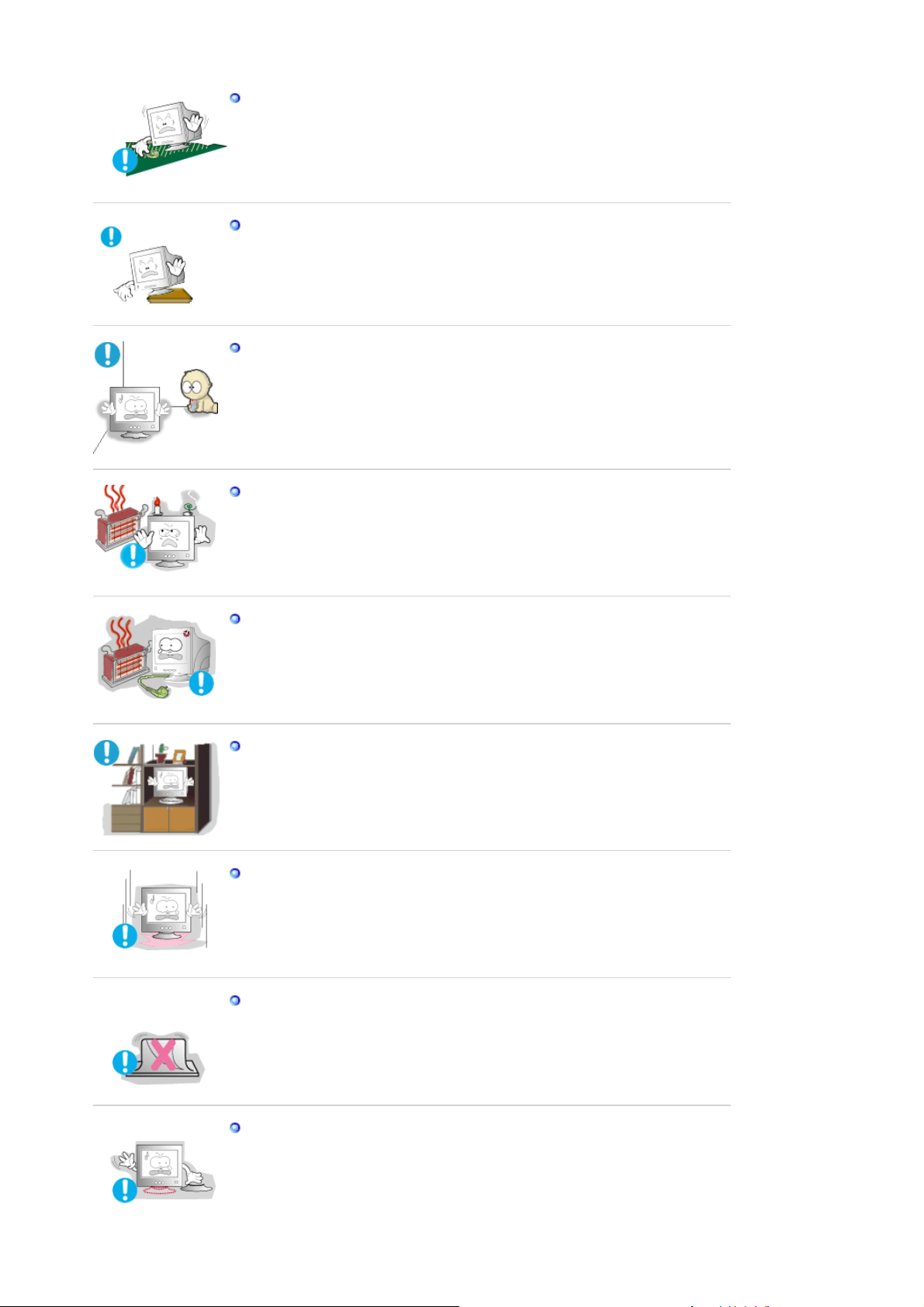
Postaw podstawę monitora na półce, tak aby nie wystawała poza jej
krawędź.
z Jeśli monitor spadnie, może ulec uszkodzeniu lub spowodować
obrażenia ciała u osób.
Nie stawiać produktu na niestabilnym lub niewielkim podłożu.
z
Produkt powinno się umieszczać na równej, stabilnej powierzchni, gdyż
jego upadek może spowodować obrażenia ciała osób znajdujących się
w pobliżu, zwłaszcza dzieci.
Nie stawiać produktu na podłodze.
z
Takie ustawienie monitora stwarza ryzyko potknięcia, zwłaszcza w
przypadku dzieci.
Łatwopalne przedmioty, takie jak świece, środki owadobójcze oraz
papierosy, przechowywać z dala od produktu.
z
Niezastosowanie się do tego zalecenia stwarza ryzyko pożaru.
Zachować odpowiednią odległość pomiędzy urządzeniami grzewczymi a
przewodem zasilającym.
z Nadtopienie osłony przewodu grozi porażeniem prądem lub pożarem.
Nie stawiać produktu w miejscach o słabej wentylacji, na przykład na
półce czy w szafce.
z Wzrost temperatury wewnątrz urządzenia grozi pożarem.
Monitor należy stawiać ostro żnie.
z
Może ulec uszkodzeniu.
Nie należy kłaść monitora ekranem w dół.
z Może to uszkodzić powierzchnię ekranu.
Nie należy używać monitora bez podstawki.
z Może to spowodować uszkodzenie lub pożar ze względu na niewłaściwą
wentylację.
z
Jeśli konieczne jest użycie monitora bez fabrycznej podstawki, należy
zapewnić odpowiednią wentylację.
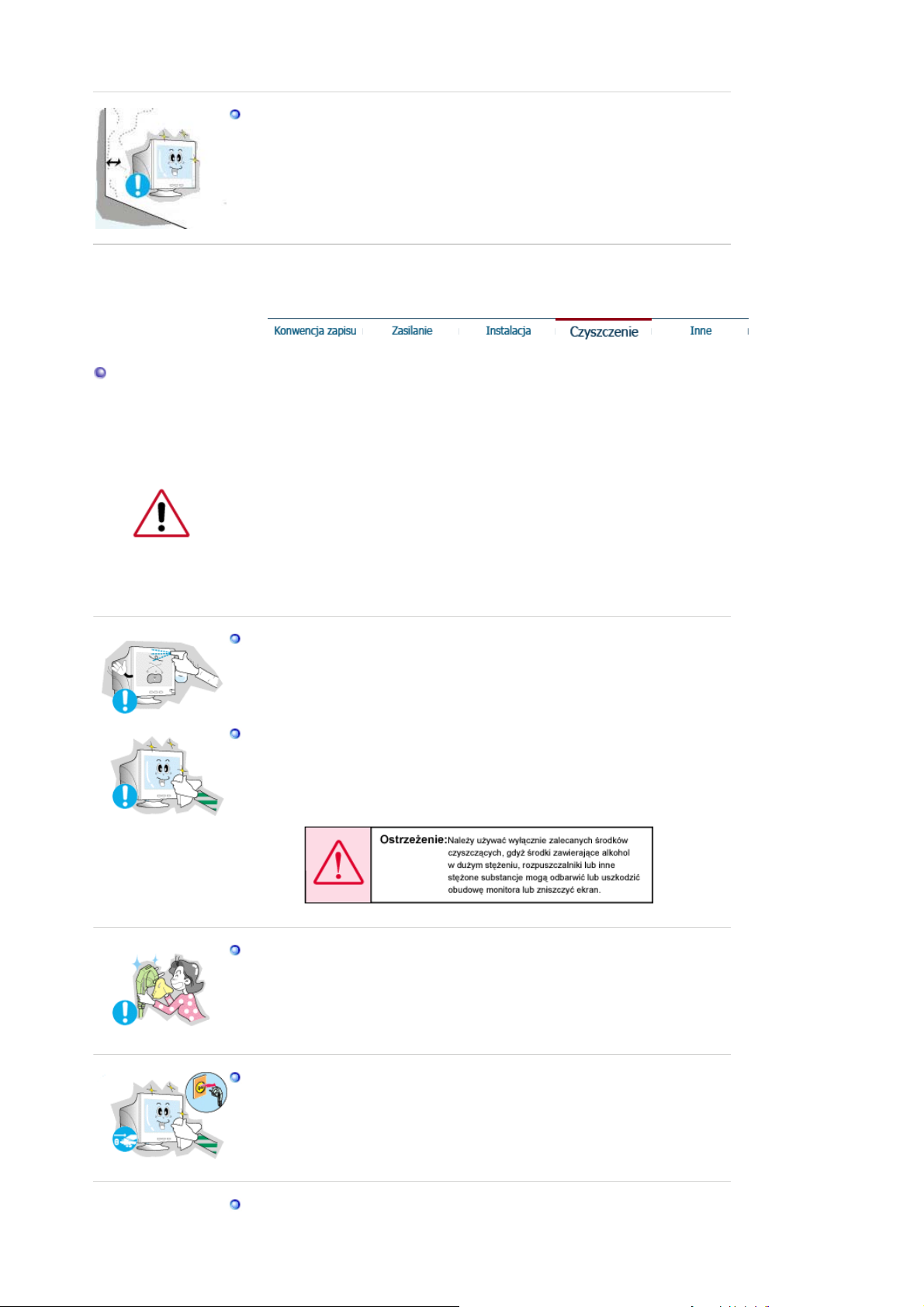
Czyszczenie
Przy montażu produktu należy zachować odpowiednią odległość od
ściany (przynajmniej 10 cm) w celu zapewnienia odpowiedniej
wentylacji.
z Niedostateczna wentylacja może powodować wzrost temperatury
wewnątrz produktu, co skraca żywotność podzespołów oraz obniża
jakość funkcjonowania.
Czyszcząc obudowę monitora lub powierzchnię ekranu, należy używać lekko
wilgotnej, miękkiej szmatki.
Płaskich monitorów nie należy czyścić wodą. Należy używać roztworu
wodnego łagodnego detergentu.
(Niektóre środki czyszczące zawierają znaczne ilości rozpuszczalników
alkoholowych mogących odbarwić lub uszkodzić obudowę monitora.
Uszkodzeniu może również ulec powłoka antyodblaskowa/antystatyczna
monitora.)
Przed zastosowaniem detergentu należy go rozpuścić w wodzie, w stosunku
1:10.
Nie należy rozpylać detergentu bezpośrednio na powierzchnię monitora.
Należy używać zalecanych detergentów i miękkiej szmatki.
z Uchroni to ekran przed uszkodzeniem, a obudowę przed uszkodzeniem
lub odbarwieniem.
z
Zalecany środek czyszczący można nabyć w serwisie firmy .
Jeśli wtyk jest brudny lub zakurzony, należy go dokładnie wyczyścić
suchą szmatką.
z
Brudny wtyk może spowodować porażenie prądem lub pożar.
Przed czyszczeniem monitora pamiętać o wcześniejszym odłączeniu
przewodu zasilającego.
z Czyszczenie urządzenia znajdującego się pod napięciem grozi
porażeniem prądem elektrycznym lub pożarem.
Wyjąć wtyczkę przewodu zasilającego z gniazdka i przetrzeć monitor
miękką, suchą szmatką.
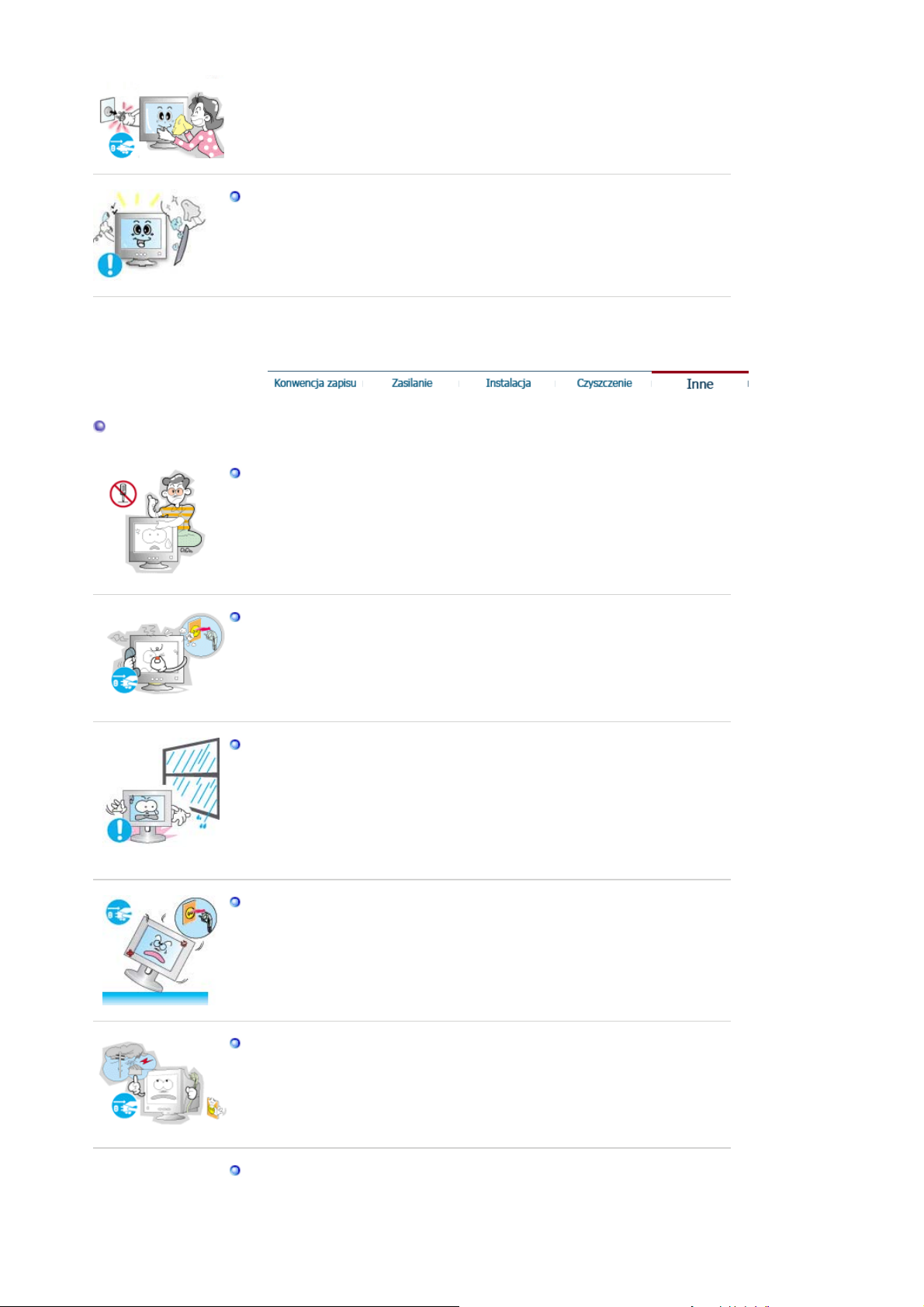
z
Nie używać żadnych substancji chemicznych, takich jak wosk, benzyna,
alkohol, rozpuszczalnik, środki owadobójcze, odświeżacze powietrza,
środki smarne lub detergenty.
Raz w roku kontaktuj się z centrum serwisowym lub centrum obsługi
klienta w celu czyszczenia wnętrza urządzenia.
z
Utrzymuj wnętrze urządzenia w czystości. Nagromadzony kurz może
prowadzić do nieprawidłowego działania lub pożaru.
Inne
Nie należy zdejmować pokrywy (lub tylnej części).
z Może to spowodować porażenie prądem lub pożar.
z Wszelkie naprawy powinny być wykonywane przez wykwalifikowanych
pracowników serwisu.
Jeśli monitor nie działa prawidłowo, a zwłaszcza, gdy wydaje
nienormalne dźwięki lub, gdy dochodzi z niego swąd, należy
natychmiast wyłączyć zasilanie i zgłosić się do autoryzowanego dealera
lub serwisu.
z Może to spowodować porażenie prądem lub pożar.
Produktu nie należy instalować w miejscach, w których przechowywane
są oleje, a także w zadymionych lub wilgotnych pomieszczeniach. Nie
montować w pojazdach.
z
W przeciwnym razie może dojść do uszkodzenia, porażenia prądem lub
pożaru.
z
Nie wolno uruchamiać monitora w pobliżu wody, okien lub drzwi, gdzie
byłby narażony na śnieg lub deszcz.
Jeśli monitor zostanie upuszczony lub jego obudowa ulegnie
uszkodzeniu, należy go wyłączyć i odłączyć przewód zasilający.
Następnie należy skontaktować się z Serwisem.
z
W przeciwnym razie monitor może ulec uszkodzeniu, powodując
porażenie prądem lub pożar.
W czasie wyładowań atmosferycznych na zewnątrz należy wyłączyć
zasilanie monitora lub nie korzystać z niego przez jakiś czas.
z W przeciwnym razie monitor może ulec uszkodzeniu, powodując
porażenie prądem lub pożar.
Nie należy przemieszczać monitora ciągnąc jedynie za przewód
zasilania lub kabel sygnałowy.
z
Może to spowodować awarię sprzętu, porażenie prądem lub pożar w
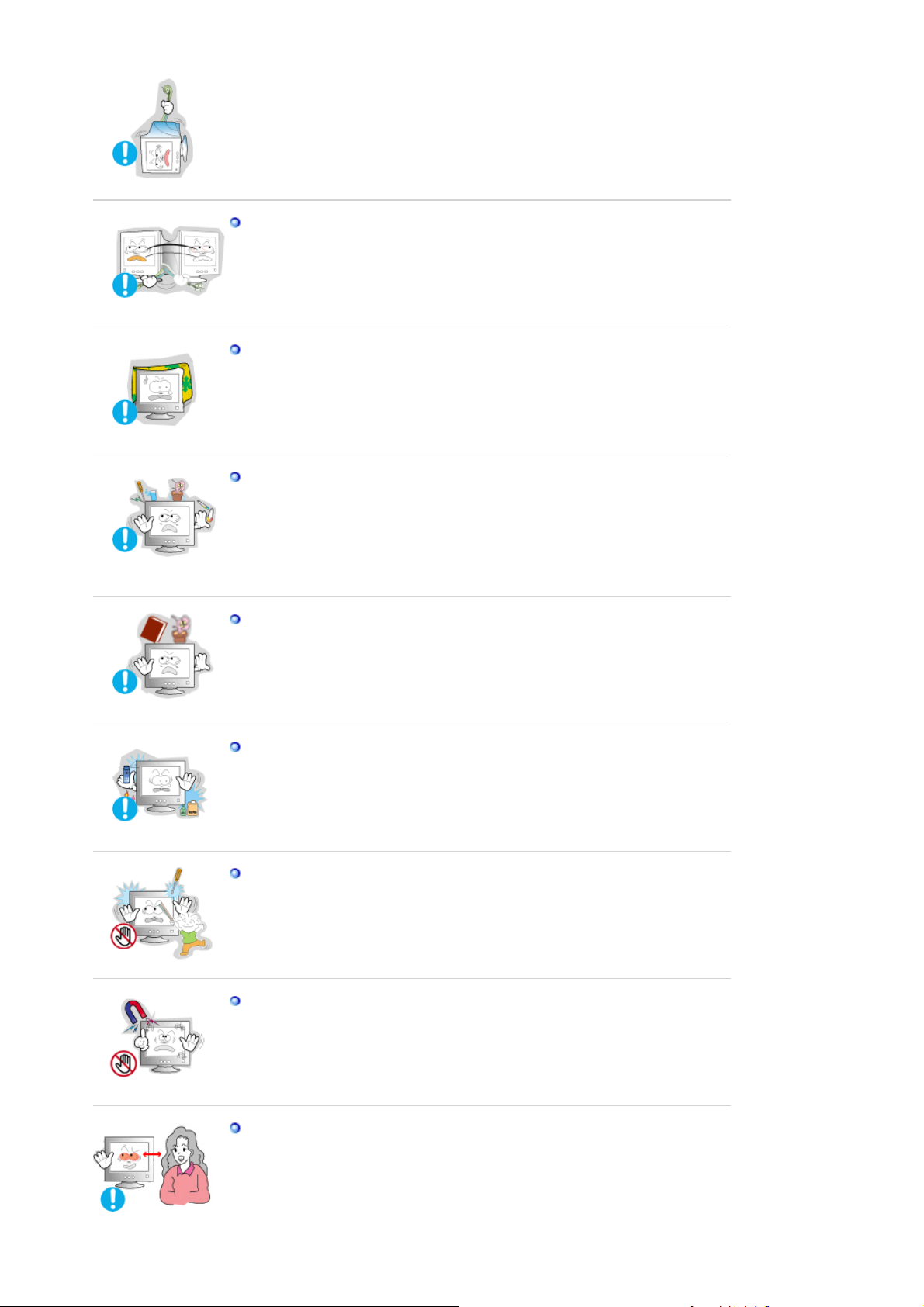
rezultacie uszkodzenia przewodu.
Nie należy przesuwać monitora w prawo lub lewo ciągnąc jedynie za
przewód zasilania lub kabel sygnałowy.
z Może to spowodować awarię sprzętu, porażenie prądem lub pożar w
rezultacie uszkodzenia przewodu.
Nie należy zasłaniać otworów wentylacyjnych monitora.
z
Nieodpowiednia wentylacja może spowodować awarię lub pożar.
Nie wolno stawiać na monitorze pojemników z wodą, produktów
chemicznych ani małych metalowych przedmiotów.
z W przeciwnym razie może dojść do uszkodzenia, porażenia prądem lub
pożaru.
z W przypadku dostania się do monitora obcej substancji odłącz przewód
zasilający i skontaktuj się z punktem serwisowym.
Nie należy kłaść na monitorze żadnych ciężkich przedmiotów.
z Może to spowodować porażenie prądem lub pożar.
Nie stawiać monitora w pobliżu substancji łatwopalnych.
z Może to spowodować eksplozję lub pożar.
Nie należy nigdy wkładać żadnych przedmiotów metalowych w otwory
monitora.
z
Może to spowodować porażenie prądem, pożar lub obrażenia ciała.
Monitor należy trzymać z dala od źródeł pola magnetycznego.
z Może ono powodować zmiany koloru lub odkształcenia obrazu.
Ciągłe patrzenie na monitor ze zbyt małej odległości może spowodować
uszkodzenie wzroku.
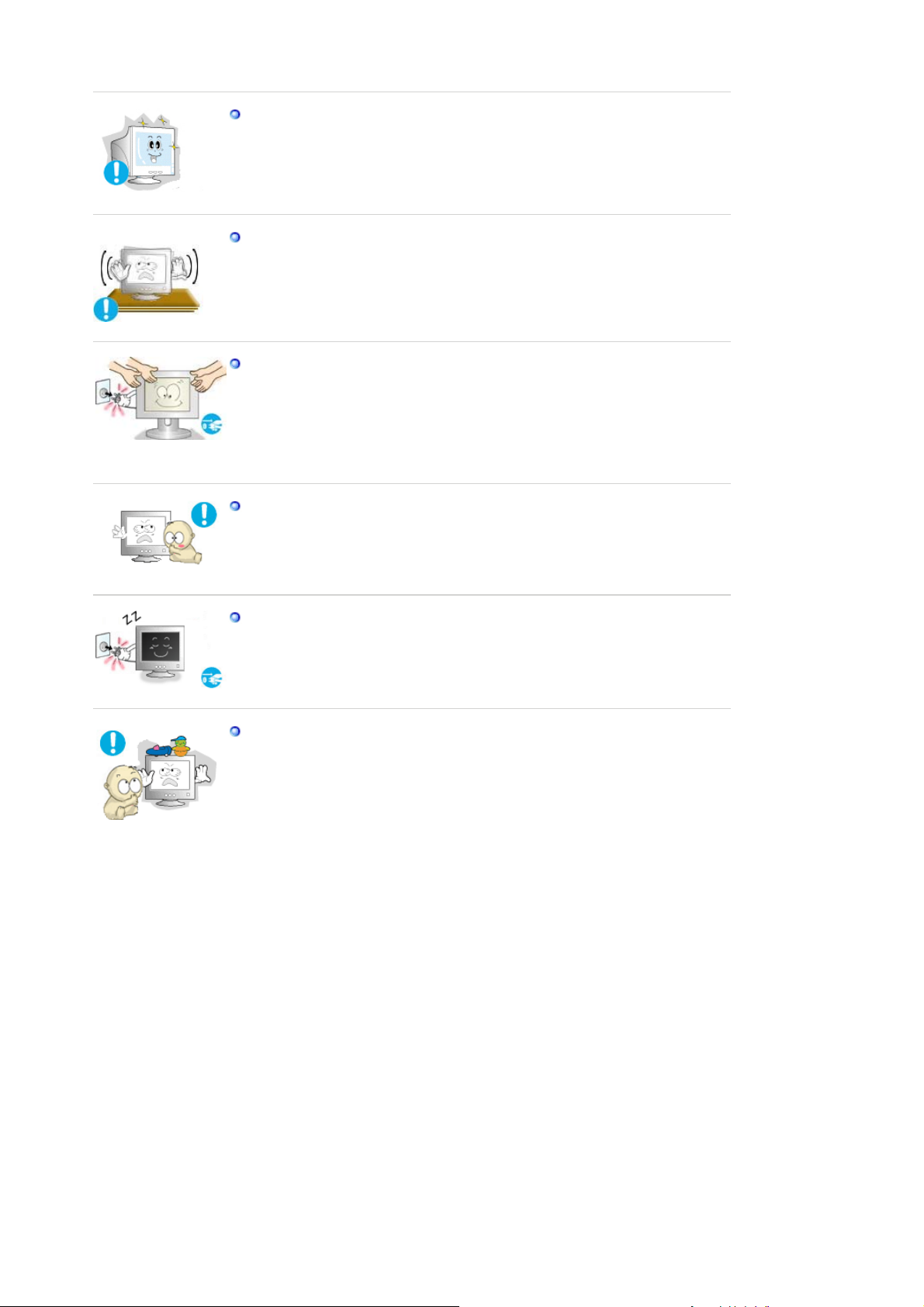
j
Aby pozwolić odpocząć oczom, po każdej godzinie pracy przed
monitorem zrób co najmniej 5-minutową przerwę.
Nie należy instalować produktu na niestabilnej, nierównej powierzchni
lub w miejscu narażonym na drgania.
z Jeśli monitor spadnie, może ulec uszkodzeniu lub spowodować
obrażenia ciała u osób. Korzystanie z produktu w miejscu narażonym na
drgania może spowodować jego szybsze zużycie lub zapalenie.
Monitor można przenosić, gdy jest on wyłączony a przewód zasilający
est odłączony. Przed przeniesieniem monitora sprawdź, czy wszystkie
kable, w tym kabel antenowy i kable przy łączeniowe innych urządzeń są
odłączone.
z W przeciwnym razie mogą ulec uszkodzeniu i prowadzić do pożaru lub
porażenia prądem.
Aby zapobiec ewentualnemu uszkodzeniu monitora, powinno się go
stawiać w miejscu niedostępnym dla dzieci.
z
Należy również pamiętać o tym, iż upadek monitora może spowodować
straty materialne, obrażenia, a nawet śmierć.
Zaleca się odłączenie urządzenia od źródła zasilania w przypadku
dłuższej przerwy w eksploatacji.
z
Pozostawienie urządzenia pod napięciem w takim przypadku grozi
porażeniem prądem lub pożarem.
Nie umieszczać na monitorze zabawek lub innych przedmiotów, którymi
mogłoby się zainteresować dziecko.
z Chęć sięgnięcia przedmiotu może spowodować upadek monitora, a w
konsekwencji straty materialne, obrażenia ciała lub nawet śmierć.
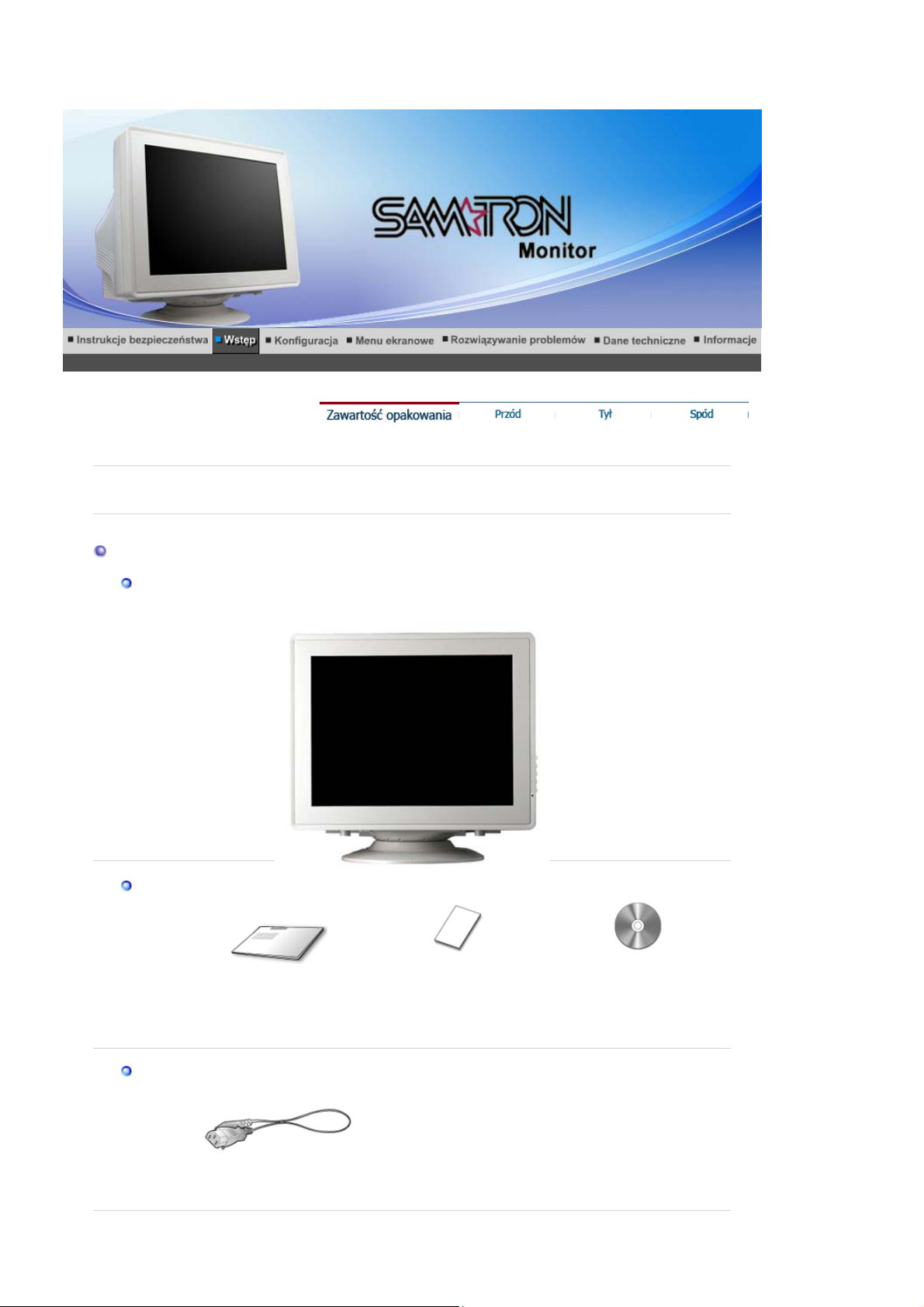
j
ą
ę
puj
ą
SAMTRON 591S/58V/59E
Należy się upewnić, czy w opakowaniu znajdu
się nast
ce elementy.
Zawartość opakowania
Monitor
Instrukcja
Kabel
Instrukcja szybkiej
instalacji
Karta gwarancyjna
(Nie wszędzie dostępna)
Instrukcja użytkownika i
dysk instalacyjny
sterownika
Kabel zasilania
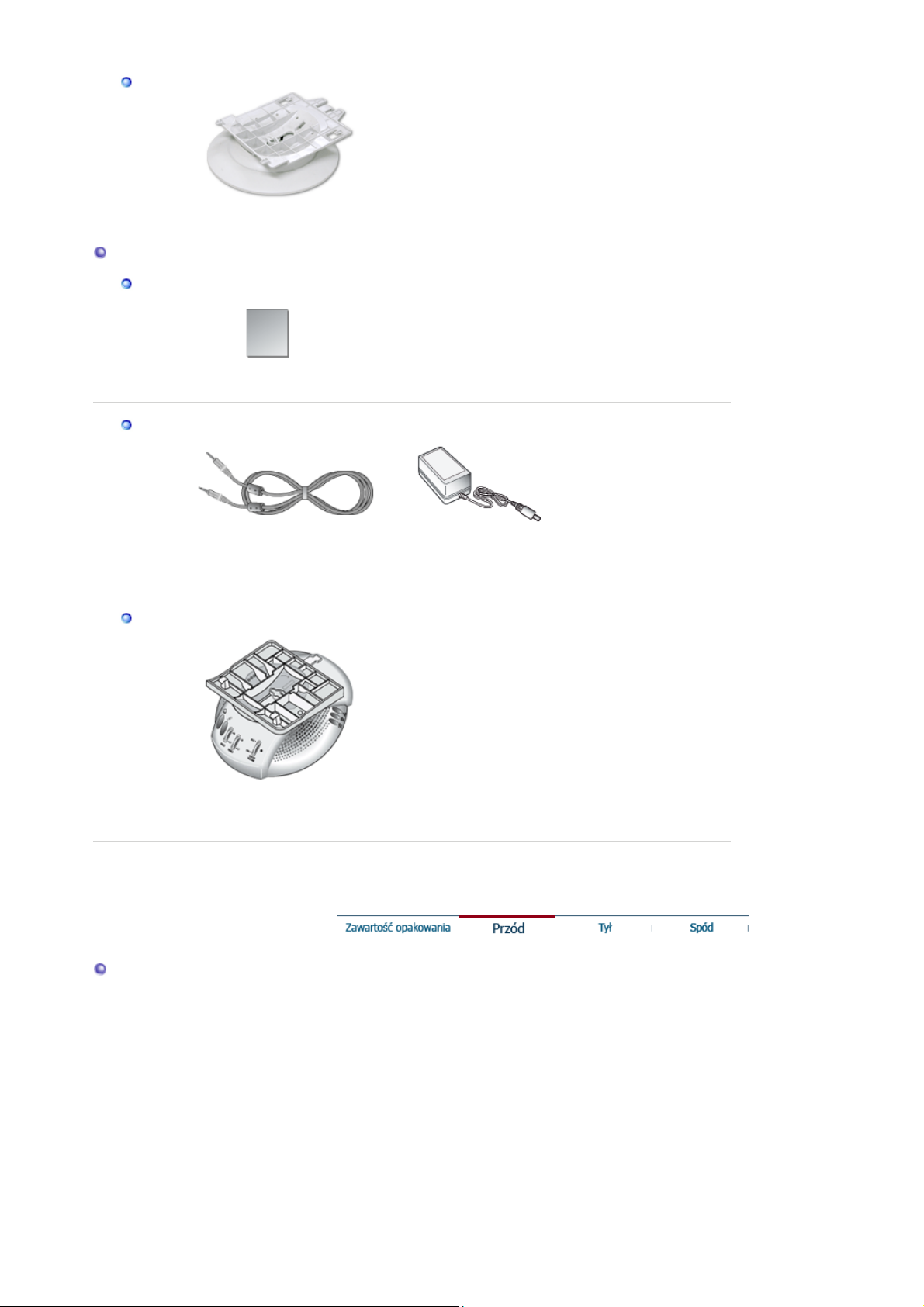
j
(DC)
g
Podstawa
Podstawa
Dla modelu multimedialnego (Opcja)
Instrukcja
Kabel
Podstawa
Istrukc
Kabel sygnałowy
a obsługi
(2 kable)
Przewód zasilania prądem
stałym
Przód
Podstawa Głośnika
Multimedialne
o
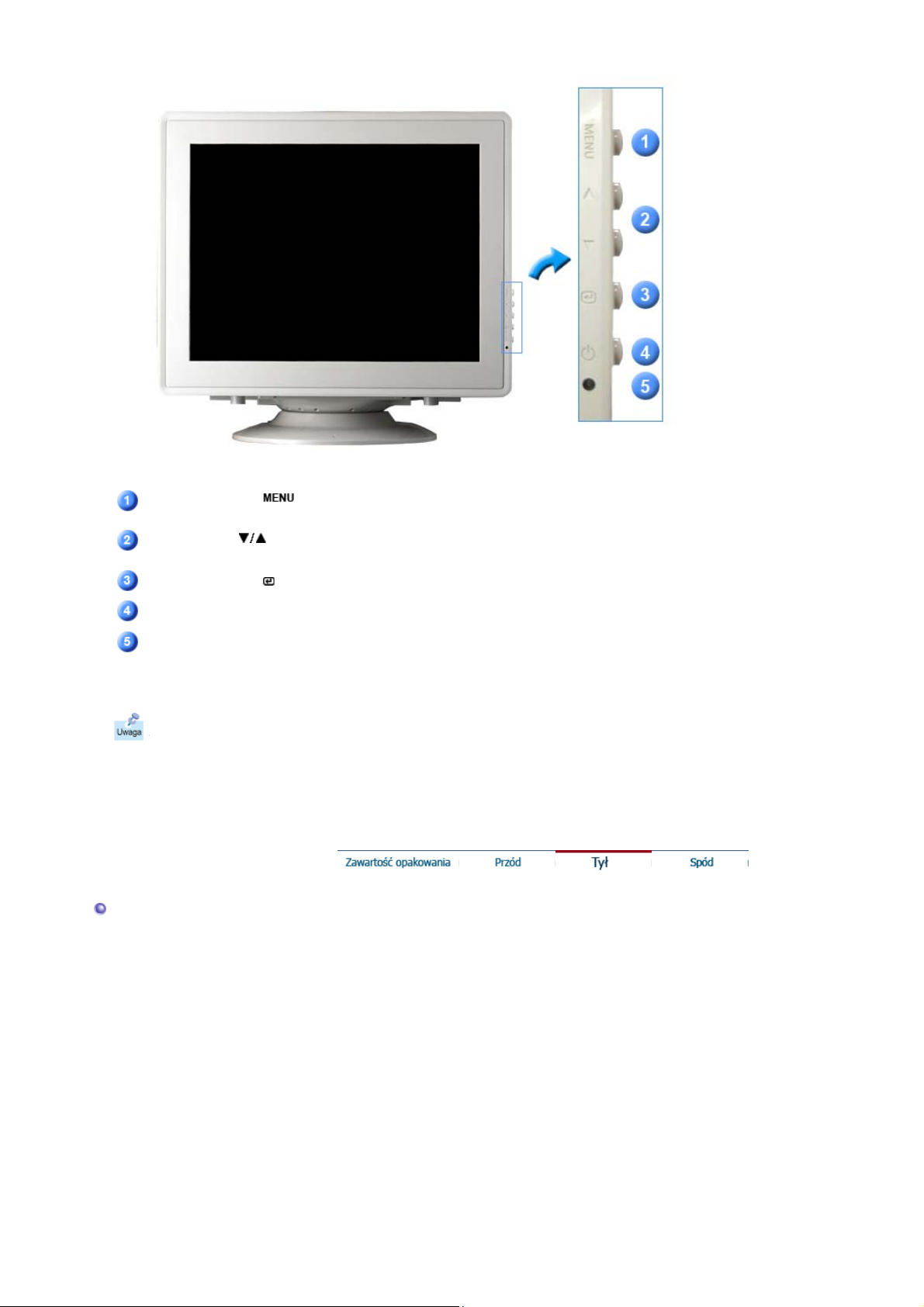
Przycisk Menu [ ]
Regulatory [ ]
Przycisk Enter [ ]
Służy do uruchamiania i zamykania menu ekranowego.
Przyciski te pozwalają na podświetlenie i regulację parametrów
menu ekranowego.
Służy do wybierania menu OSD.
Przycisk zasilania
Wskaźnik zasilania
Zapoznaj się z opisem funkcji oszczędzania energii PowerSaver zawartym w podręczniku
użytkownika. Dla oszczędności energii należy WYŁĄCZAĆ monitor, kiedy nie jest w użyciu
lub, kiedy się od niego odchodzi na dłużej.
Tył
Służy do włączania i wyłączania monitora.
Ta dioda świeci się na zielono podczas normalnej pracy
komputera, a kiedy monitor zapisuje ustawienia miga
pomarańczowym kolorem jeden raz.
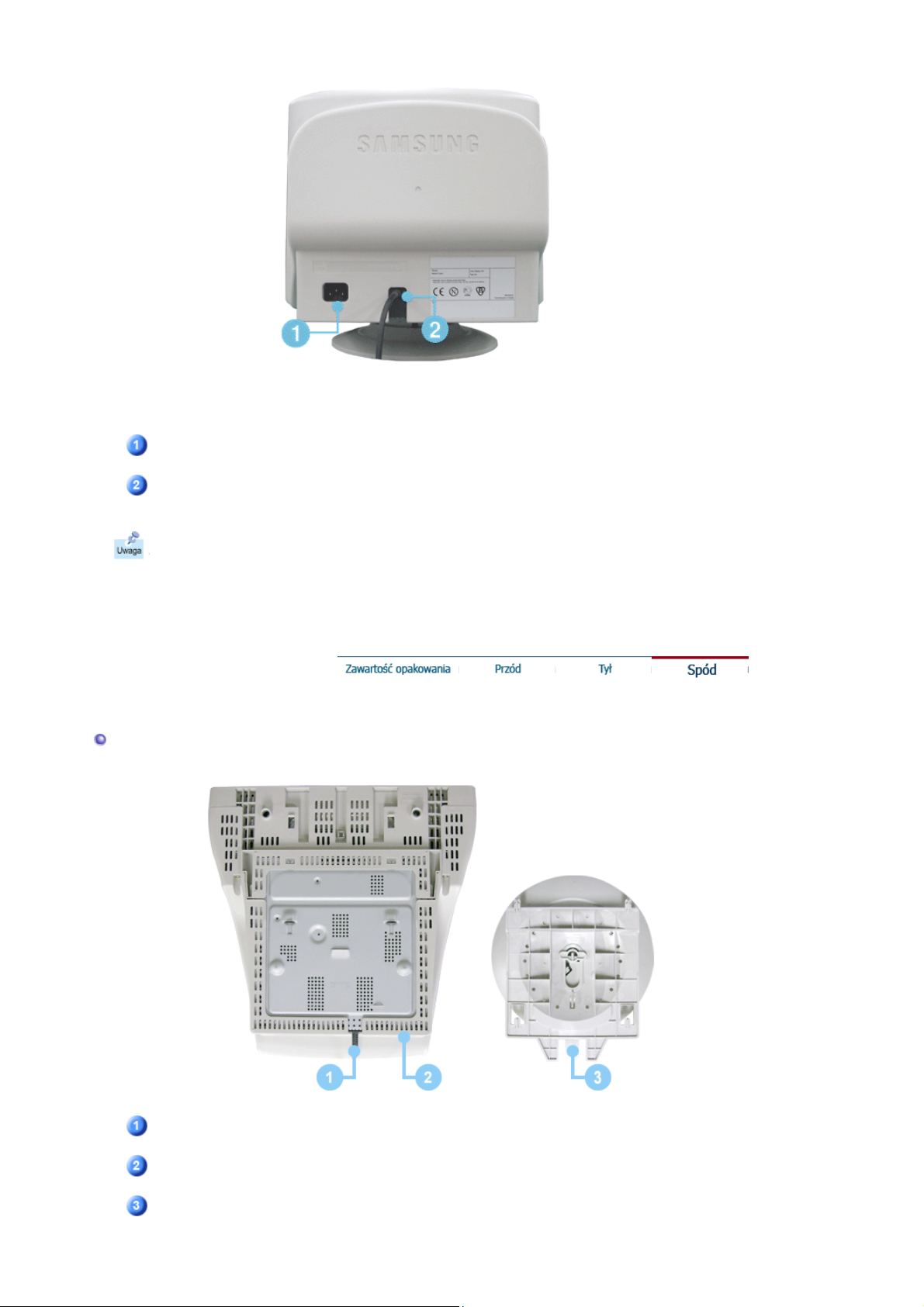
Spód
(Konfiguracja panelu tylnego moze byc inna, zaleznie od produktu)
Podlacz przewód zasilania monitora do gniazda przewodu
Gniazdo zasilania
Kabel sygnalowy
Kábel bekötéshez további felvilágositást A monitor bekötése cimszó alatt talál.
zasilania w tylnej czesci obudowy monitora.
Podlacz koniec kabla sygnalowego to zlacza video komputera
Kabel sygnalowy
Gniazdo zasilania
Podstawa uchylnoobrotowa
Podlacz koniec kabla sygnalowego to zlacza video komputera.
(video board, karty video lub karty graficznej)
Podłącz przewód zasilania monitora do gniazda przewodu
zasilania w tylnej części obudowy monitora.
Podstawę można oddzielić od monitora.
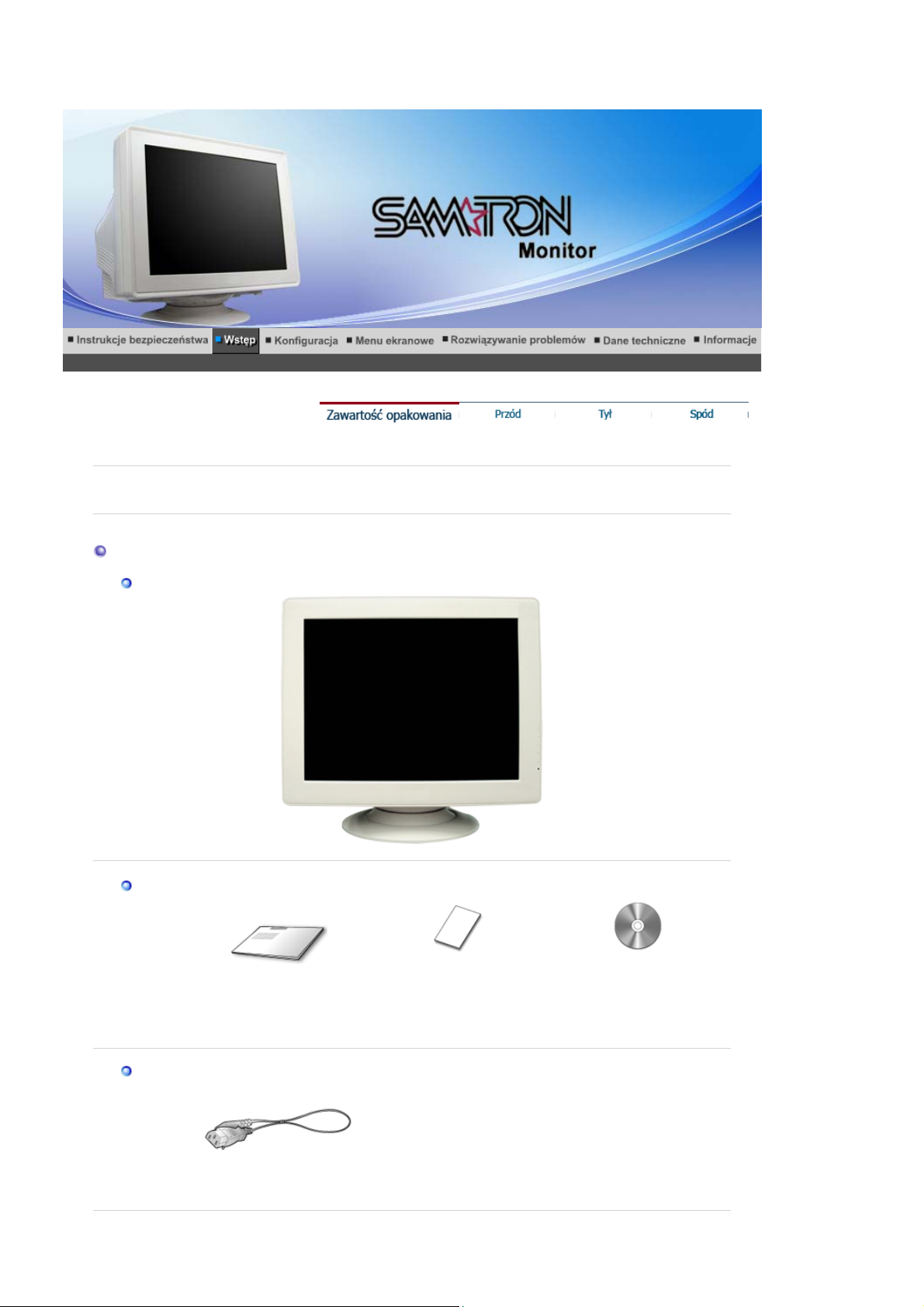
j
ą
ę
puj
ą
SAMTRON 78E/78DF/78BDF/98PDF
Należy się upewnić, czy w opakowaniu znajdu
się nast
ce elementy.
Zawartość opakowania
Monitor
Instrukcja
Kabel
Instrukcja szybkiej
instalacji
Karta gwarancyjna
(Nie wszędzie dostępna)
Instrukcja użytkownika i
dysk instalacyjny
sterownika
Kabel zasilania
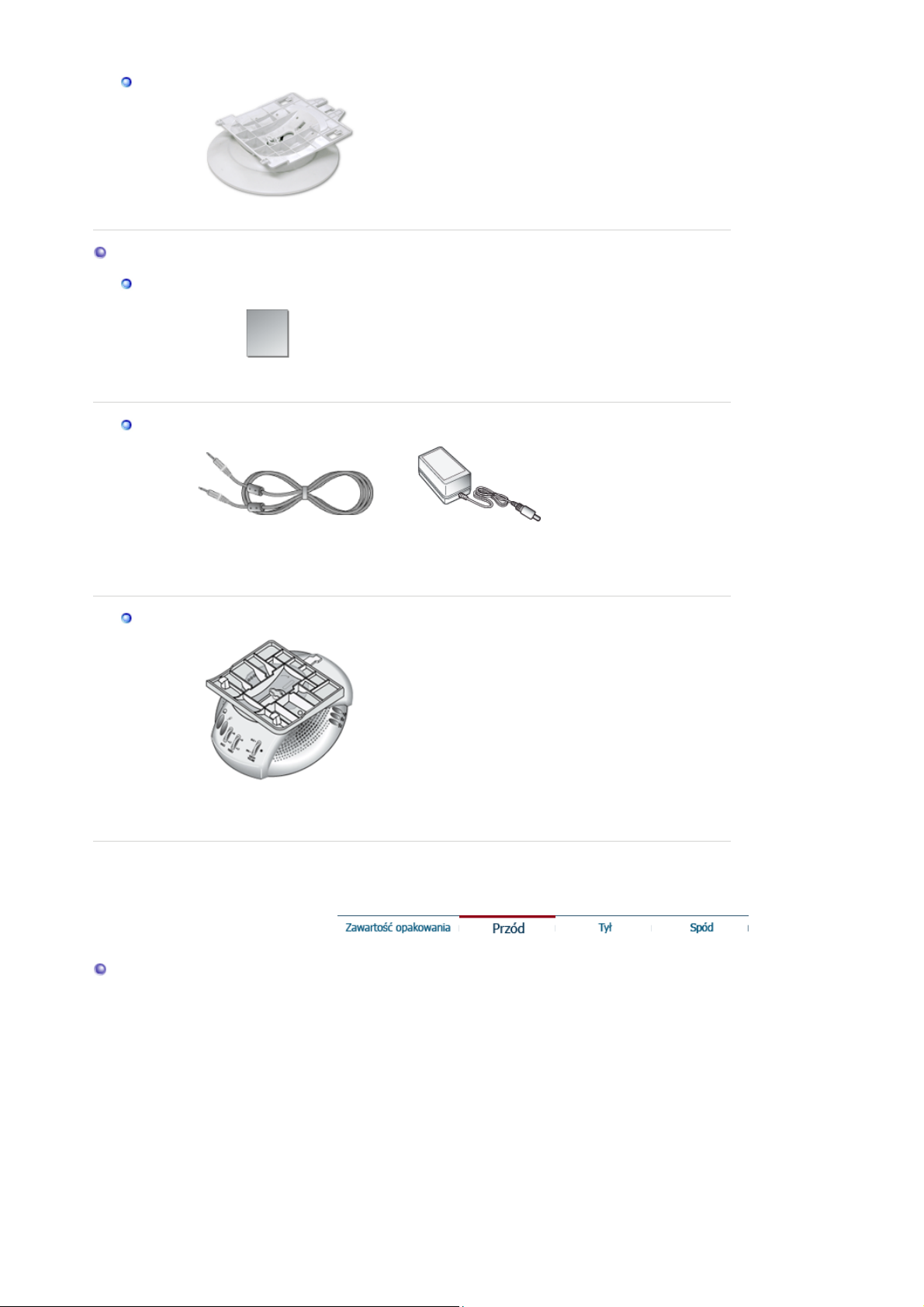
j
(DC)
g
Podstawa
Podstawa
Dla modelu multimedialnego (Opcja)
Instrukcja
Kabel
Podstawa
Istrukc
Kabel sygnałowy
a obsługi
(2 kable)
Przewód zasilania prądem
stałym
Przód
Podstawa Głośnika
Multimedialne
o
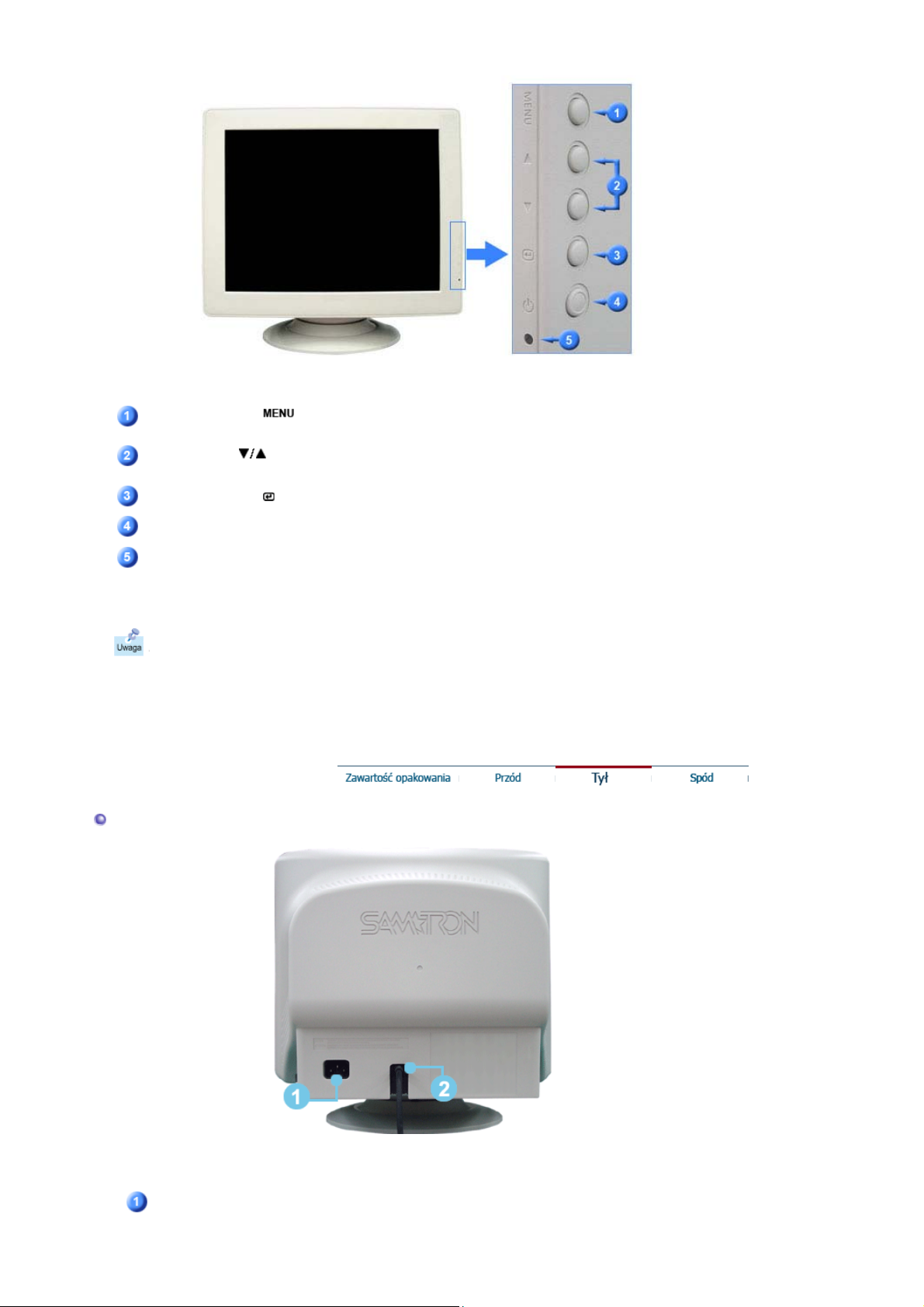
Przycisk Menu [ ]
Regulatory [ ]
Przycisk Enter [ ]
Służy do uruchamiania i zamykania menu ekranowego.
Przyciski te pozwalają na podświetlenie i regulację parametrów
menu ekranowego.
Służy do wybierania menu OSD.
Przycisk zasilania
Wskaźnik zasilania
Zapoznaj się z opisem funkcji oszczędzania energii PowerSaver zawartym w podręczniku
użytkownika. Dla oszczędności energii należy WYŁĄCZAĆ monitor, kiedy nie jest w użyciu
lub, kiedy się od niego odchodzi na dłużej.
Tył
Służy do włączania i wyłączania monitora.
Ta dioda świeci się na zielono podczas normalnej pracy
komputera, a kiedy monitor zapisuje ustawienia miga
pomarańczowym kolorem jeden raz.
(Konfiguracja panelu tylnego moze byc inna, zaleznie od produktu)
Podlacz przewód zasilania monitora do gniazda przewodu
Gniazdo zasilania
zasilania w tylnej czesci obudowy monitora.
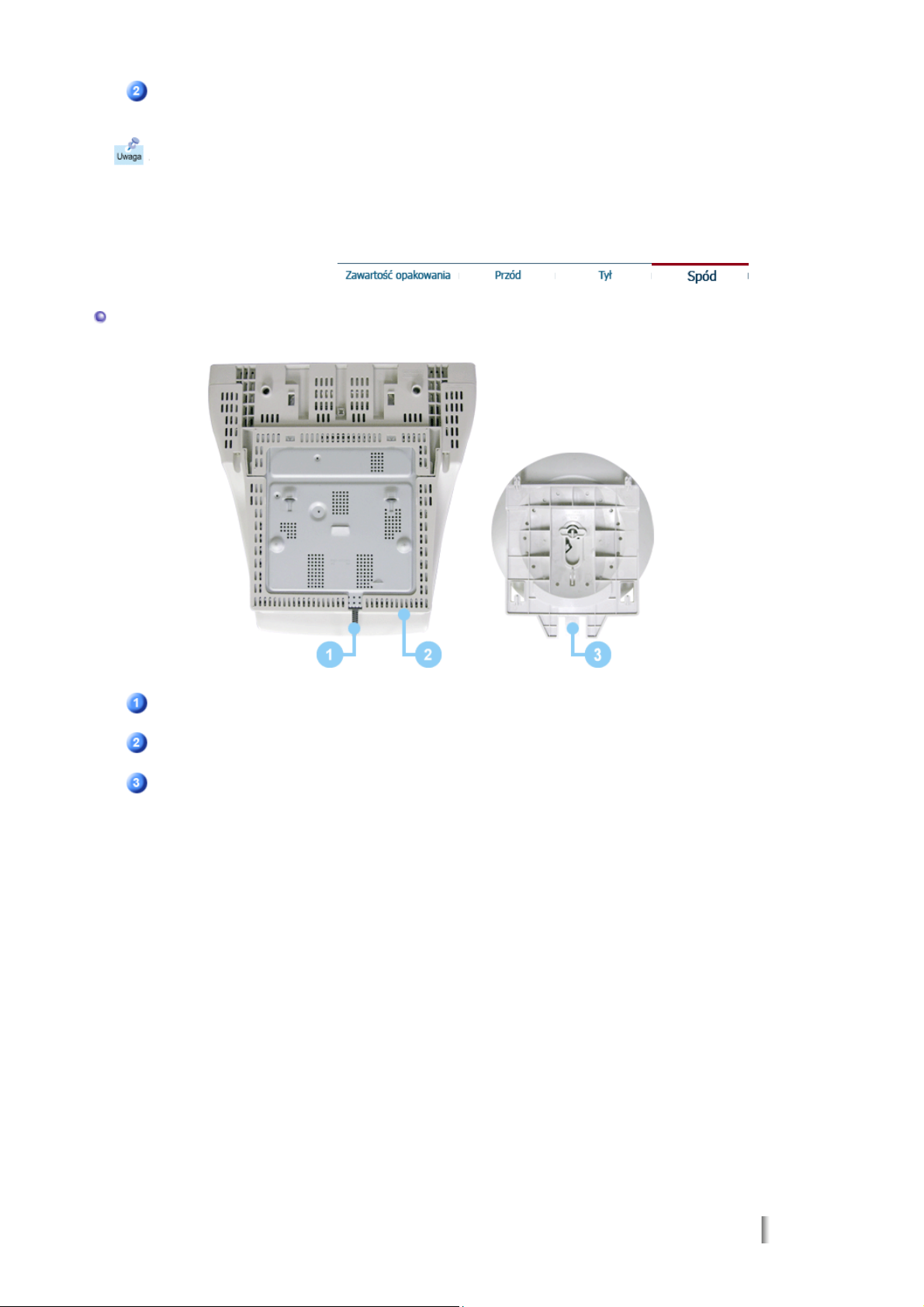
Spód
Kabel sygnalowy
Kábel bekötéshez további felvilágositást A monitor bekötése cimszó alatt talál.
Podlacz koniec kabla sygnalowego to zlacza video komputera
Kabel sygnalowy
Gniazdo zasilania
Podstawa uchylnoobrotowa
Podlacz koniec kabla sygnalowego to zlacza video komputera.
(video board, karty video lub karty graficznej)
Podłącz przewód zasilania monitora do gniazda przewodu
zasilania w tylnej części obudowy monitora.
Podstawę można oddzielić od monitora.
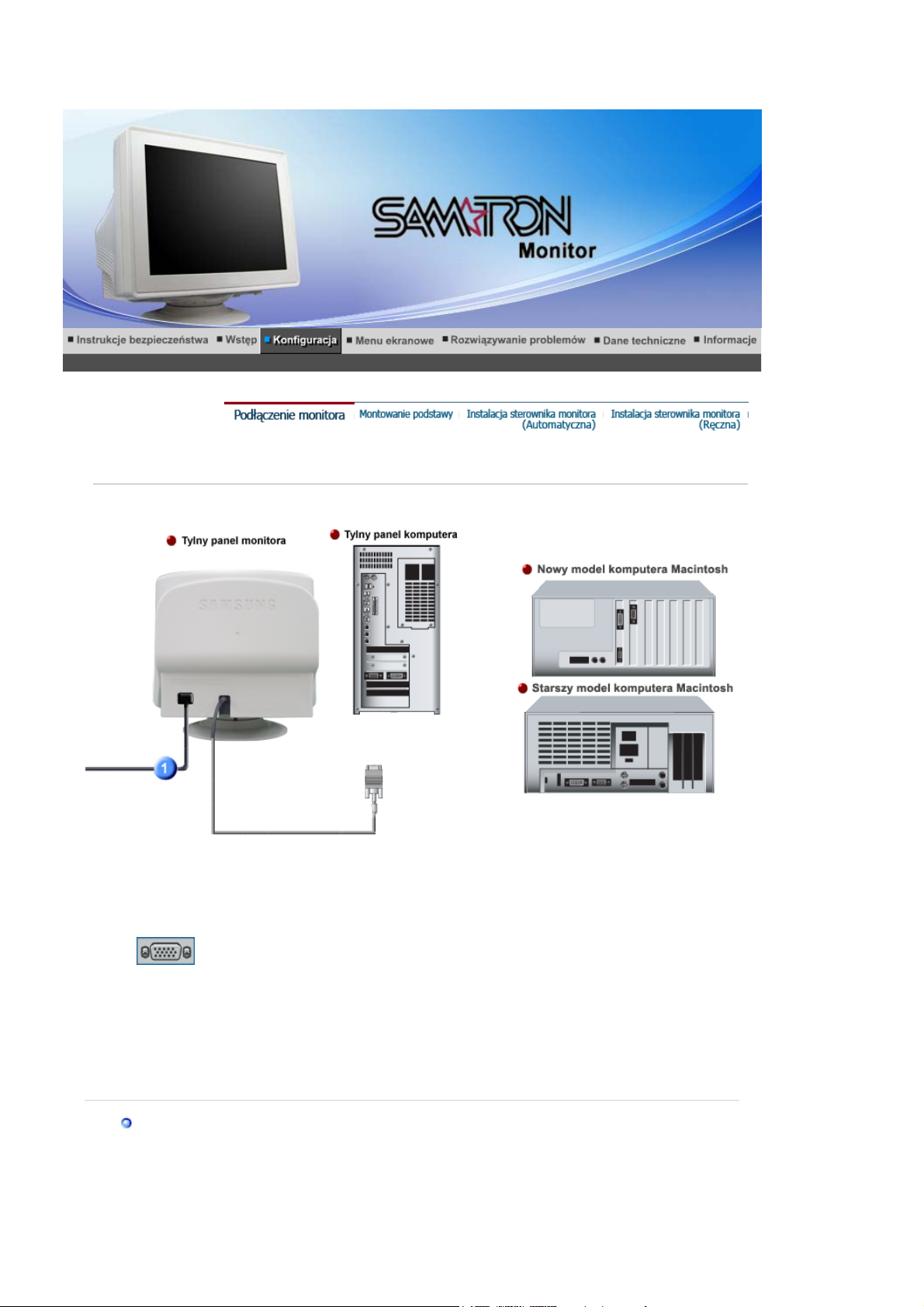
A
A
A
A
j
SAMTRON 591S/58V/59E
Instalacja-Multimedialnego | Podstawa Głośnika Multimedialnego
Podlacz przewód zasilania monitora do gniazda przewodu zasilania w tylnej czesci obudowy
1.
monitora. Podlacz przewód zasilania monitora do gniazdka zasilania.
2-1.
2-2.
2-3.
3.
nsluta till en dator
Podłącz kabel sygnałowy do 15-stykowego złącza typu D-sub z tyłu monitora.
nsluta till en ny Macintosh
Podłączyć monitor do komputera Macintosh za pomocą kabla ze złączem D-SUB.
nsluta till en gammal Macintosh
nslut bildskärmen till Macintosh-datorn med adaptern för Macintosh (säljs separat).
Włącz komputer i monitor. Pojawienie się obrazu na ekranie oznacza pomyślne zakończenie
instalacji.
Instalac
a-Multimedialnego
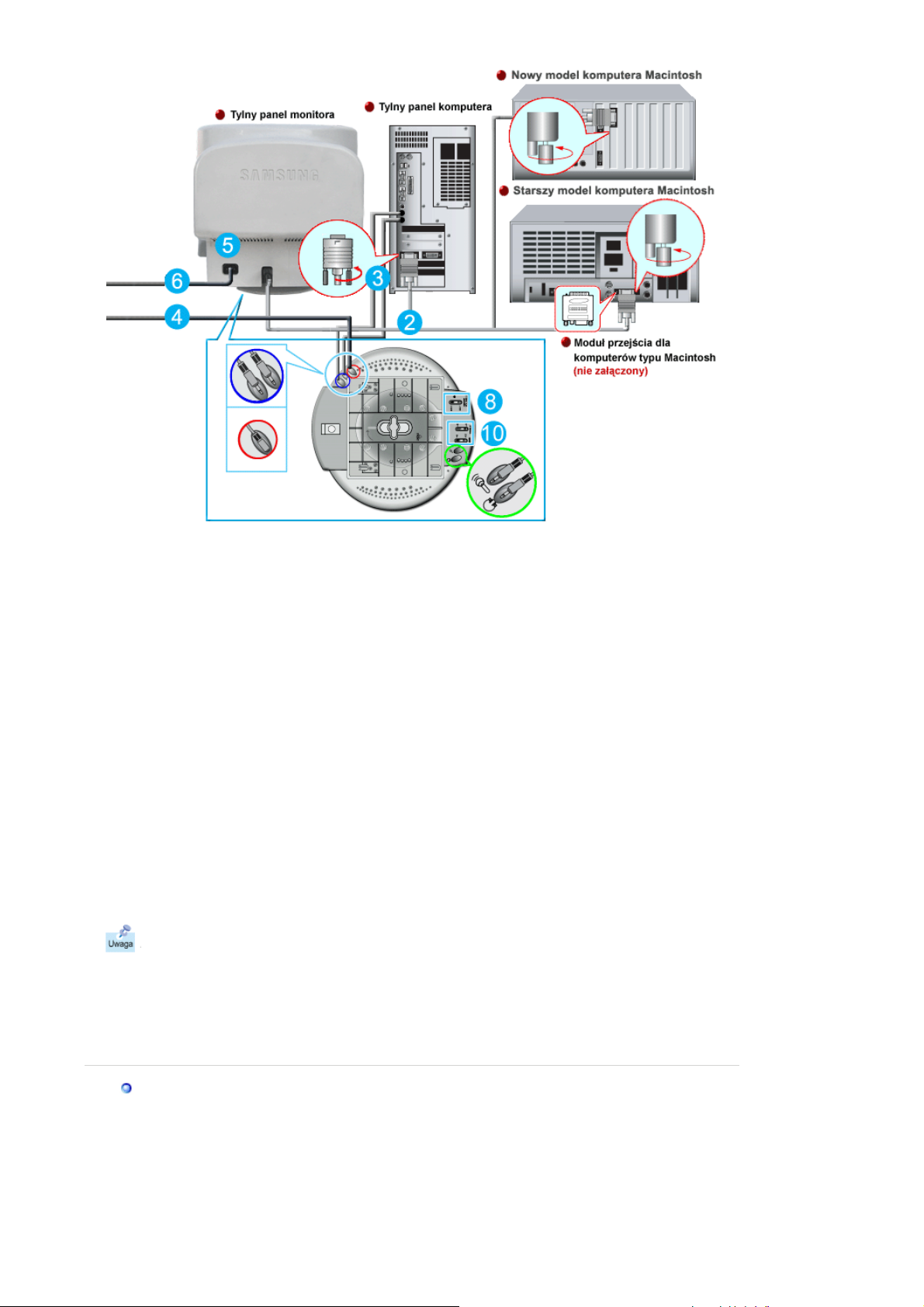
1.
g
2.
3.
4.
5.
6.
7.
8.
9.
10.
Wyłącz komputer i wyciągnij wtyczkę przewodu zasilania z gniazda sieciowego.
Podłącz koniec kabla sygnałowego do portu wideo komputera(video board, karty wideo lub
karty graficznej).
Podłącz jeden koniec kabla sygnału dźwiękowego do gniazda wyjściowego sygnału stereo
karty dźwiękowej lub komputera. Podłącz drugi koniec kabla do gniazda wejściowego sygnału
stereo z tyłu podstawy monitora.
Podłącz jeden koniec drugiego kabla do przesyłania sygnału dźwiękowego do gniazda Line
Output karty dźwiękowej lub komputera. Podłącz drugi koniec kabla do gniazda Mic By-Pass.
Podłącz prowadzący z podstawy przewód zasilania prądem stałym do znajdującego się w
pobliżu gniazda sieciowego.
Podłącz kabel zasilania monitora do gniazda zasilania z tyłu monitora.
Podłącz przewody zasilania monitora i komputera do znajdującego się w pobliżu gniazda
sieciowego.
Włącz komputer i monitor.
Pokręć gałką ON-OFF znajdującą się na podstawie monitora, aż do kliknięcia.
Uruchom program z efektami dźwiękowymi lub program muzyczny komputera i wyreguluj
głośność do uzyskania odpowiedniego jej natężenia.
Wyreguluj tony wysokie i basy.
Jeśli monitor umieszczony jest na w znacznej mierze pustej w środku podstawie, jak
obudowa komputera, może wystąpić zniekształcenia dźwięku. Należy wówczas pod
podstawę monitora podłożyć podkładkę (blok papieru) lub czasopismo. Również bardzo
wysoka głośność spowodować może zniekształcenie dźwięku – należy wtedy zmniejszyć
jego natężenie.
Podstawa Głośnika Multimedialne
o
1. Gniazdo mikrofonowe Mic by-pass
Aby umożliwić transmisję głosu, podłącz kabel
prowadzący z gniazda mikrofonowego mic by- pass
do gniazda mic in w slocie karty dźwiękowej
komputera.
2. Gniazdo wejścia sygnału stereo
Podłącz tu kabel prowadzący ze źródła sygnału
(karty dźwiękowej, komputera, napędu CD-ROM).
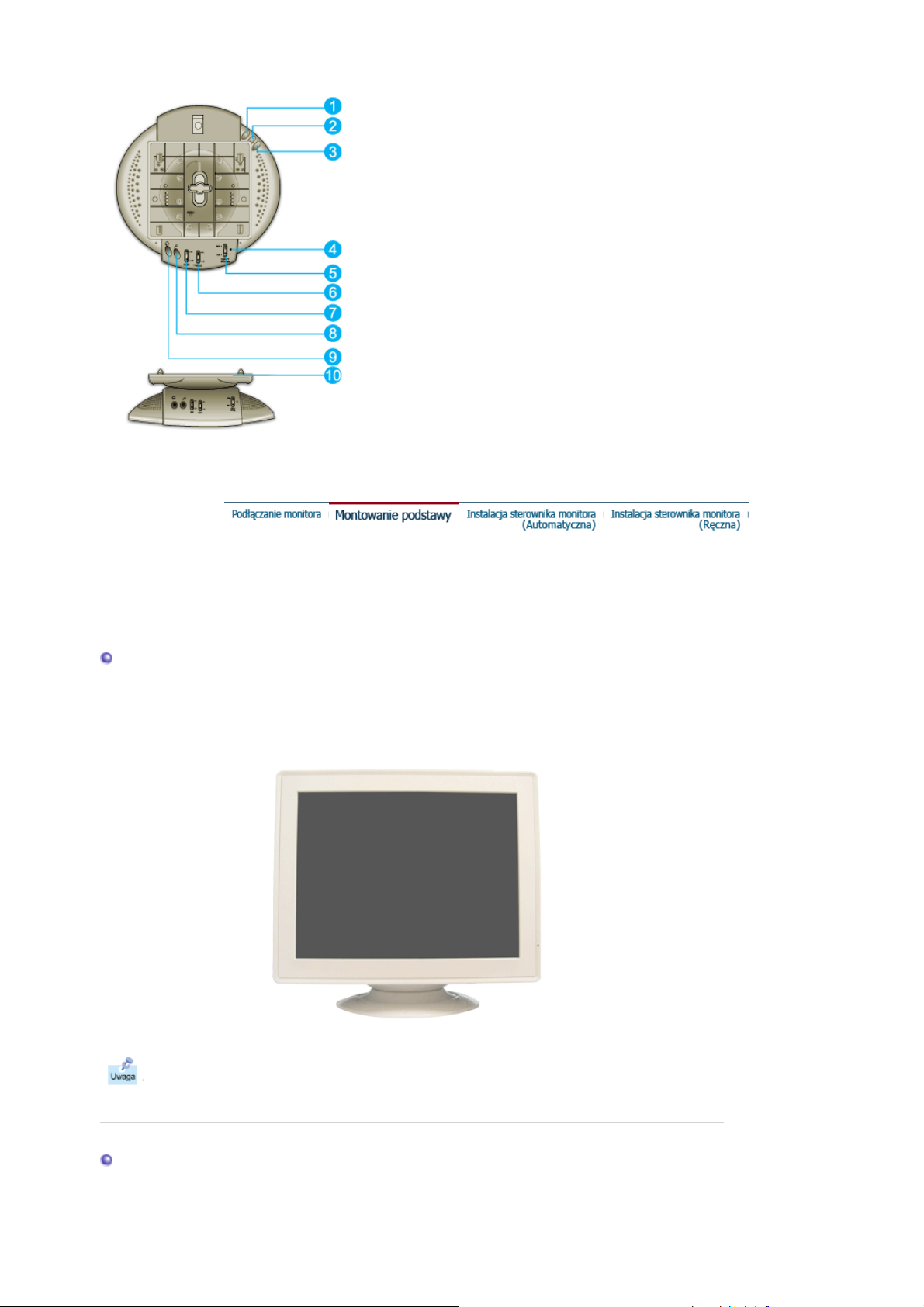
3. Przewód zasilania prądem stałym (DC)
Podłącz do gniazda DC 12V monitora.
4. Wskaźnik zasilania
Świeci się na zielono, gdy głośniki są włączone.
5. On/Off głośność
Włącza/wyłącza i reguluje głośność.
6. Regulacja wysokich tonów
Służy do regulacji wysokich częstotliwości
7. Regulacja basów
Służy do kontroli niskich częstotliwości.
8. Gniazdo mikrofonowe
Aby umożliwić transmisję głosu, podłącz mikrofon
do tego gniazda.
9. Gniazdo słuchawkowe
Podłącz tu słuchawki, by móc słuchać na
osobności.
10.
Odłączalna góra podstawy
Podstawa uchylno-obrotowa | Montowanie i odłączanie podstawy.
Podstawa uchylno-obrotowa
Dzięki wbudowanej podstawie monitor można przechylać i obracać, co umożliwia ustawienie
go pod optymalnym kątem.
Podstawa jest odłączalna.
Montowanie i odłączanie podstawy.
Jeśli posiadany monitor dostarczono z odłączoną podstawą, należy ją zamocować
w następujący sposób.
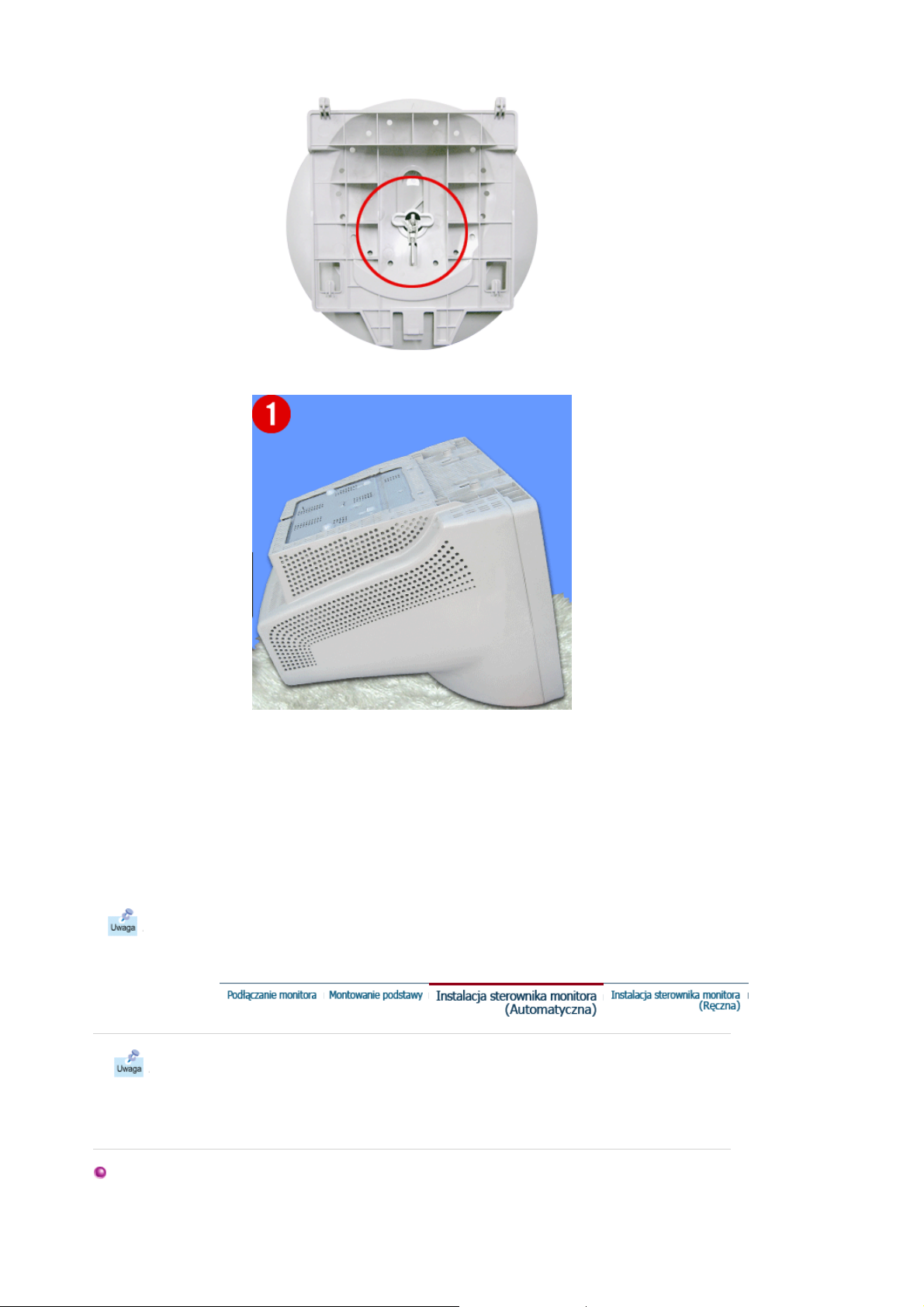
Przed przymocowaniem podstawy do monitora należy wyjąć zaczep obrotowy.
Montowanie podstawy
1. Połóż monitor spodem do góry na płaskiej powierzchni.
2. Naprowadź elementy zatrzasku w podstawie na odpowiadające im otwory w dolnej części
obudowy monitora.
3. Dociśnij podstawę do monitora, aby te elementy całkowicie weszły w otwory.
4. Naciśnij podstawę w kierunku przodu monitora, aż do kliknięcia zatrzasku.
* Nie zginaj zatrzasku.
Zdejmowanie podstawy
5. Ściśnij i pociągnij do góry mechanizm wyzwalający w podstawie.
6. Naciśnij na podstawę w kierunku tyłu monitora i podnieś ją, żeby ją oddzielić od monitora.
Podstawę da się naprowadzić na otwory w monitorze tylko w jednej pozycji.
Po zażądaniu przez system operacyjny sterownika monitora, włóż CD-ROM
dostarczony z monitorem do stacji dysków. Instalacja sterownika różni się nieco w
różnych systemach. Wykonaj czynności zalecane przez posiadany system.
Przygotuj pustą dyskietkę i pobierz program sterownika z witryny WWW wskazanej poniżej.
Witryna internetowa : http://www.samtron.com/
z
Windows XP/2000
1. Włóż dysk CD do napędu CD-ROM.
2. Kliknij “
Windows XP/2000 Driver
”.
3. Wybierz z listy swój model monitora, a nastepnie kliknij przycisk “OK”.
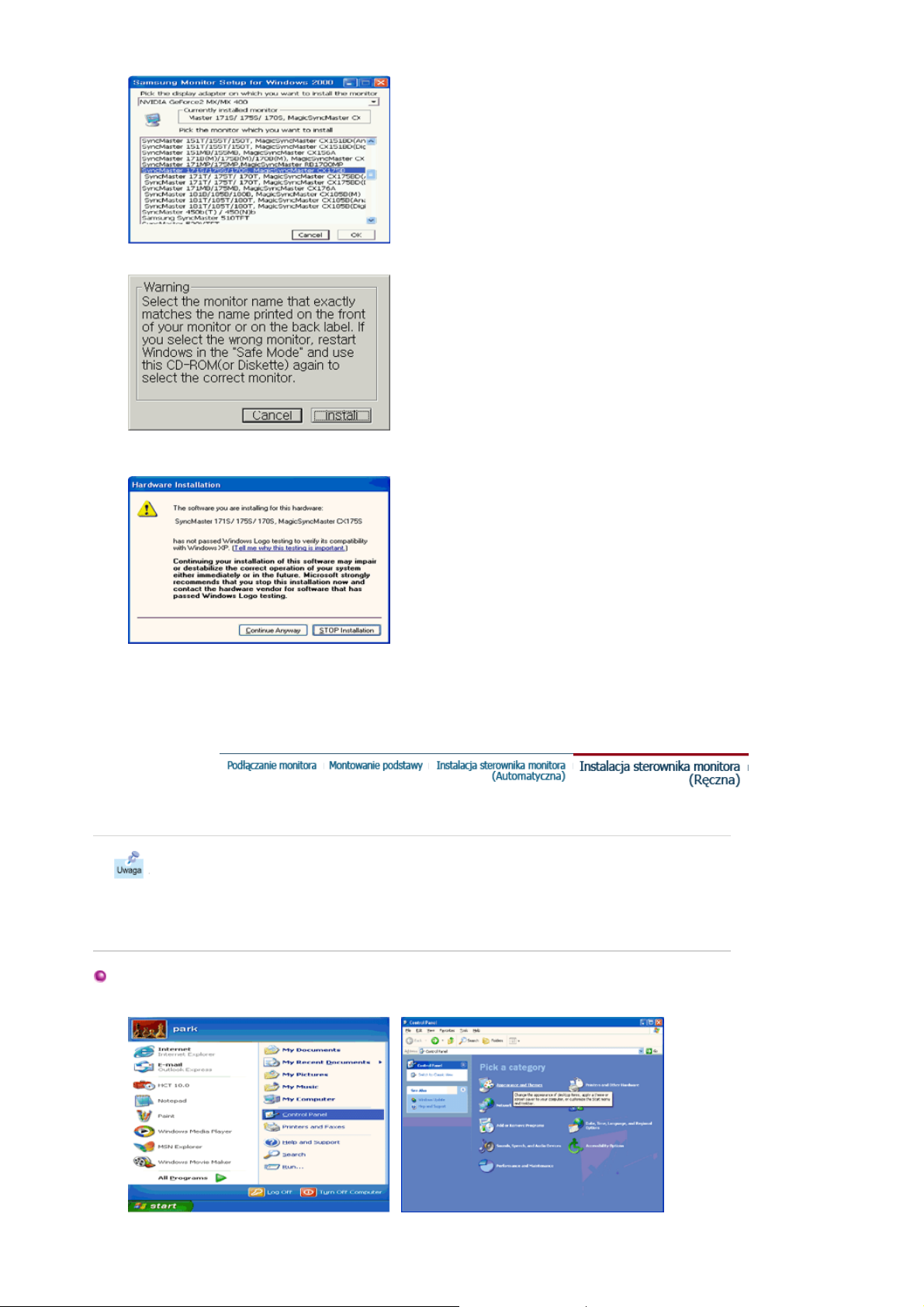
X
4. Kliknij polecenie “
Zainstaluj
” w oknie “
Ostrzezenie
”.
5. Jesli na ekranie ukazala sie ponizsza wiadomosc, kliknij przycisk “
Kontynuuj mimo to
Nastepnie kliknij „OK.”
Ten sterownik spelnia wymagania okreslone przez Logo MS i zainstalowanie go nie uszkodzi
systemu.
*Sterownik posiadajacy certyfikat bedzie dostepny na stronie Samsung Monitor Homepage.
http://www.samtron.com/.
6. Instalacja sterownika monitora zostala zakonczona.
Windows XP | Windows 2000 | Windows NT | Linux
Po zażądaniu przez system operacyjny sterownika monitora, włóż CD-ROM
dostarczony z monitorem do stacji dysków. Instalacja sterownika różni się nieco w
różnych systemach. Wykonaj czynności zalecane przez posiadany system.
Przygotuj pustą dyskietkę i pobierz program sterownika z witryny WWW wskazanej poniżej.
Witryna internetowa : http://www.samtron.com/
z
®
System operacyjny Microsoft® Windows
P
1. Włóż dysk CD do napędu CD-ROM.
2. Kliknij przycisk Start - Panel Sterowania, a nastepnie ikone “
Wyglad i efekty
”.
”.
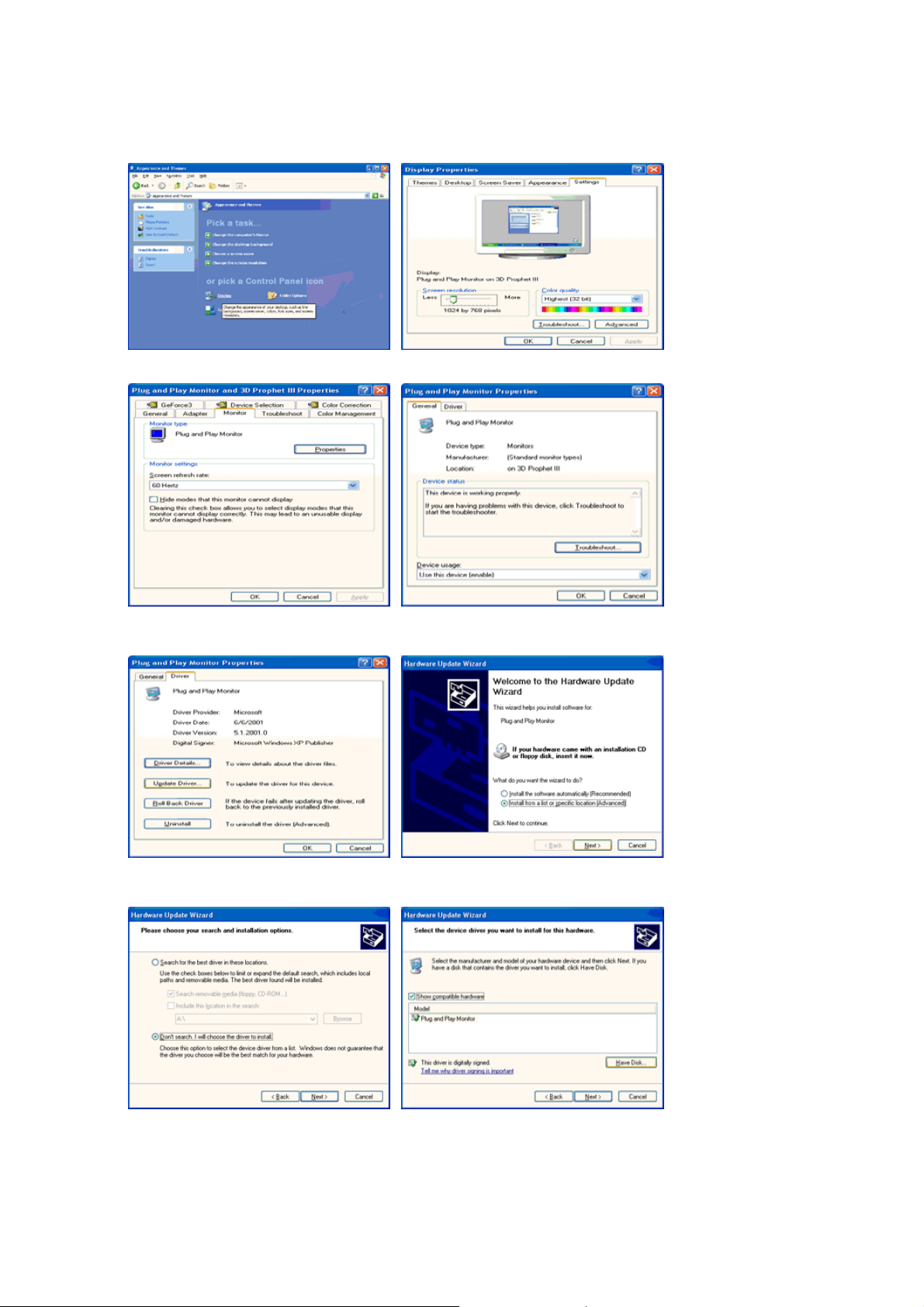
3. Kliknij ikone “
4. Kliknij przycisk “
5. Kliknij przycisk “
przycisk „
Ekran
Dalej
”, wybierz “
Wlasciwosci
Aktualizuj sterownik
”.
Ustawienia
” w karcie “
” i kliknij “
Monitor
” i wybierz „
Zaawansowane
” i wybierz “
Instaluj z listy lub
Sterownik
”.
”.
..”, a nastepnie kliknij
6. Wybierz “
dysku
7. Kliknij przycisk “
i kliknij przycisk „
Nie przeszukuj, sam przeszukam
”.
Przegladaj
”.
Dalej
..”, nastepnie kliknij przycisk “
”, wybierz A:\(D:\driver), a nastepnie wybierz model swojego monitora
Dalej
” i przycisk „
Z
